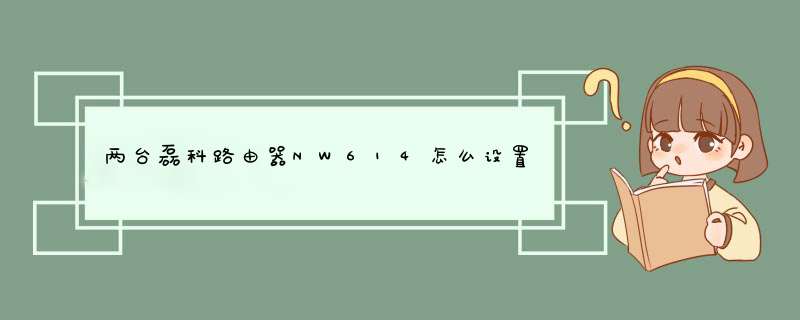
②然后,再将副路由器开启桥接,固定信道和主路由器一样,搜索主路由器。
③副路由器桥接设置界面填上主路由器的SSID,密码,信道等讯息。
④副路由器关闭DHCP,关键是副路由器要具备DWS功能,并开启。两台路由器不能接网线,否则会发生广播风暴!
参考资料 《路由器的使用方法:[4]无线桥接》>一、先讲一下需注意几个关键点:
1、进行桥接的无线设备,需要选择相同的无线频道,倘若设备的无线频道默认为auto,必须先修改为1、6、11等数值才能启用桥接功能;
2、进行桥接的无线设备,需要选择相同的无线加密方式以及相同的密钥;
3、目前很多无线路由器,进行WDS时只支持WEP一种加密方式,若要实现无线客户端在各个设备之间的漫游,请把所有进行桥接的无线设备,设置为相同的SSID。
二、具体 *** 作如下:
先假设楼上的路由为A,楼下的路由为B,
A路由打开Bridge功能,在AP的mac里输入B路由的mac网卡地址,无线频道设置为10频道。LAN IP地址:19216811 子网掩码为2552552550(注意调试时请关闭路由器里的无线加密)
同样,B路由打开Bridge功能,在AP的mac里输入A路由的mac网卡地址,无线频道设置为10频道。
LAN IP地址:19216812 子网掩码为25525500 (调试时关闭路由的无线加密)
这样,A路由为主路由(连猫的路由),而B路由放在一个能收到A信号的地方,但不能完全
没信号。
若本本在楼下用,则需设置本本上的无线网卡IP为19216813 子网掩码为2552552550 网关19216811 DNS服务器IP19216811 ,这样就连接成了一个双路由的无线AP了!
注:如果楼下B路由一点也收不到A路由的信号,就从A路由的LAN口插一根网线到B路由的LAN接口,设置不变。
希望能帮到你。
无线桥接设置方法:
主路由器设置
1、进入主路由器的设置界面,然后在左侧选项条中点击运行状态,在WAN口状态栏可以找到DNS服务器,一共有两个,主DNS和备选DNS服务器,记录下来。
2、点击网络参数---LAN口设置,把路由器的LAN地址设置为19216811保存,此时会重启重启后回到设置界面点击无线设置---基本设置。
3、设置SSID为TP_LINK_A。设置无线信道为:11。注意:必须关闭WDS或Bridge功能。
4、点击无线设置---无线安全设置,加密方式选WPA-PSK,本例以12345678为例。注意:相比旧式的WE加密,WPA/WPA2加密更安全,且桥接起来更稳定,所以推荐使用WPA/WPA2加密。5、点击DHCP服务器---DHC服务器设置,把地址池起始地址设置为1921681100;把地址池结束地址设置为1921681149 点击保存,重启主路由器。主路由器设置完成。
设置副路由器
1、进入副路由器的设置界面。
2、点击网络参数---LAN口设置。
3、把副路由器的LAN地址设置为19216812防止与主路由器冲突,同时也便于管理主和副路由器。
4、点击无线设置---基本设置。
5、设置SSID为TP_LINK-B。设置无线信道为:11。
6、勾选开启WDS,在d出的界面点击扫瞄,得到AP列表以后找到主路由器的SSID,即TP_LINK_A,点击右边的连接按钮,加密方式选WPA-PSK,密钥填主路由的密钥:12345678,(保持与主路由器一致即可),点击保存。
7、由于新的WDS功能于老式的Bridge有所不同,更为高级,所以仅需所有副路由器开启WDS并填入主路由的信息即可,如主路由开启WDS或Bridge功能,请关闭,否则WDS功能无法使用。
8、点击无线设置---无线安全设置 在这里设置副路由无线的密码。
9、点击DHCP服务器---DHCP服务器设置,把地址池起始地址改为1921681150,把地址池起始地址改为1921681199。网关填写主路由器的IP地址,即19216811。主和备选DNS服务器填之前记录下来的地址保存并重启路由器。
10、设置完成,连接成功。
磊科无线路由器桥接方法:实例:如下图所示,某公司有A、B、C三个部门,在B部门安装了一台NW735无线路由器(标记为路由器B),并且接入到了互联网,但是A和C部门不能很好的接收到路由器B的无线信号。
解决办法:在A和C部门分别安装一台磊科NW735无线路由器,并分别标记为路由器A和路由器C,然后再把路由器A与B、路由器C与B分别建立WDS桥接,就可以解决无线信号覆盖不足的问题。
路由器B配置
1、无线模式选择:登录到路由器B的管理界面——>点击“无线管理”——>“无线基本设置”——>在右侧的“网络模式”中选择“AP+WDS”——>点击“保存生效”。
Netcore-B路由器无线网络模式设置
2、DHCP 服务器配置:在管理界面点击“网络配置”——>“DHCP服务”——>“DHCP服务器状态”选择“开启”——>“IP地址 池”建议范围设置在1921681100-1921681254——>点击“保存生效”。
路由器A配置
1、修改SSID和无线模式选择:在管理界面点击“无线管理”——>“无线基本设置”——>“SSID号”后面自定义设置(与路由器B的SSID不同即可,建议修改为Netcore-B)——>“网络模式”选择“AP+WDS”——>点击“保存生效”。
2、修改内网IP:点击“网络配置”——>“内网设置”——>“IP地址”后面修改为19216812——>点击“保存生效”。
3、关闭DHCP服务器:点击“网络配置”——>“DHCP服务”——>在“DHCP服务器状态”后面选择“关闭”——>点击“保存生效”。
4、WDS配置:点击“无线管理”——>“无线WDS设置”——>点击右侧的“AP 探测”按钮——>在探测的结果中找到路由器B的SSID哪一项,并选定——>再点击“增加”按钮
5、需要回到路由器B上,进行WDS配置,参考第4步的配置即可——>刷新页面后会看到连接状态为已连接
路由器C配置
需要把路由器的SSID修改为Netcore-C,内网IP地址修改为19216813即可,修改和配置方法与路由器A的完全一样。没用过磊科无线路由器,如果它能支持wds的话,设置一样的。首先把第一个路由器的信道固定,比如像1完成后重启路由器,在第一个路由器能正常上网并发射无线信号的情况下再进入第二个路由器的设置界面修改第二个路由器的网络参数,也就是lan让它和第一个路由器不一样,阍关闭第二个路由器的dhcp。然后打开第二个路由器的wds搜索到第一个路由器的无线信号后输入第一个路由器的无线密码应该就可以了。
欢迎分享,转载请注明来源:内存溢出

 微信扫一扫
微信扫一扫
 支付宝扫一扫
支付宝扫一扫
评论列表(0条)